ميزتين في iOS 16 ، قم بتعطيلهما لتوفير البطارية
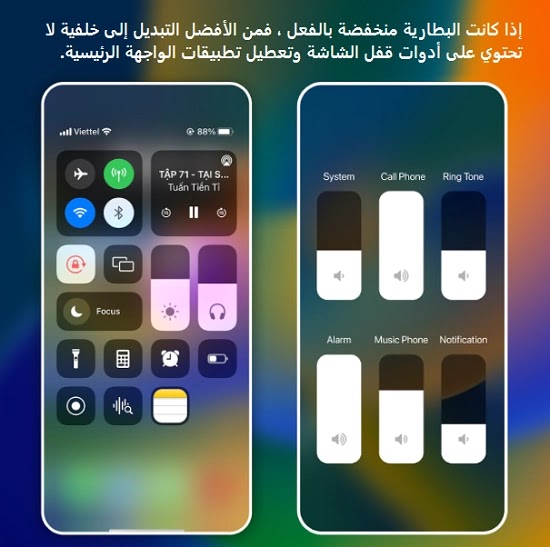
إذا لم تكن بحاجة إلى هاتين الميزتين iOS 16 ، فقم بتعطيلهما لتوفير البطارية
على الرغم من أن ميزات آيفون الجديدة من أبل رائعة ، إلا أن إيقاف تشغيل اثنتين منها قد يطيل عمر البطارية.
هل يبدو أن جهاز الأيفون iPhone الخاص بك أصبح بطيء؟ لست بحاجة إلى شراء هاتف ايفون جديد ، فقط يجب إجراء بعض التغييرات. ربما يجب عليك استخدام أسلاك قوية لشحن الآيفون أو الحصول على "باور بانك" أصلي يسمح لك بشحن جهاز الآيفون الخاص بك أينما كنت دون الحاجة إلى كابل الشحن.
للمساعدة في الحفاظ على البطارية الضعيفة لديك ، يمكنك بدلاً من ذلك تشغيل الآيفون في وضع الطائرة أو تمكين وضع الطاقة المنخفضة بشكل دائم.
ليست كل نصائح توفير الطاقة واضحة ومجدية ، وإذا كنت تستخدم نظام التشغيل iOS 16 ، فهناك طرق جديدة يمكن أن تساعدك على إطالة عمر بطارية الايفون الخاص بك.
في هذه المقالة ، سنناقش ميزتين iOS 16 تستهلكان بطارية الايفون بدرجات متفاوتة وكيف يمكنك تعطيل ميزتين iOS 16 لتوفير البطارية وإطالة عمر بطارية الآيفون. ما يجب أن تعرفه هو على النحو التالي.
تحقق من كيفية إيقاف تحديث تطبيقات الخلفية وكيفية استبدال بطارية iPhone للحصول على مزيد من النصائح والتقنيات الموفرة للبطارية (إطالة عمر بطارية الايفون).
يجب أن تكون شاشة القفل الخاصة بك خالية من الأدوات.
تعمل أدوات شاشة القفل على تمكين تطبيقاتك من العمل في الخلفية وجلب البيانات باستمرار حتى يتمكنوا من تحديث المعلومات التي يعرضونها ، مثل نتائج المباريات الرياضية أو الطقس. بالإضافة إلى ذلك ، نظرًا لأن عناصر واجهة المستخدم الخاصة بك تحافظ على تشغيل هذه البرامج في الخلفية ، فإنها تستهلك بطارية الأيفون باستمرار.
أفضل شيء تفعله على نظام التشغيل iOS 16 للحفاظ على البطارية هو تجاهل الأدوات على شاشة القفل (والشاشة الرئيسية). إن أبسط طريقة للقيام بذلك هي التبديل إلى ملف تعريف شاشة قفل مختلف ؛ ما عليك سوى الضغط على شاشة القفل الحالية الخاصة بك والتمرير للأسفل عبر الخيارات للعثور على ملف بدون أي أدوات.
لإزالة عناصر واجهة المستخدم من شاشة القفل الحالية ، اضغط على واجهة المستخدم ، وحدد تخصيص ، وحدد قفل الشاشة ، وانقر على مربع الأدوات ، ثم اضغط على الزر "-" بجوار كل عنصر واجهة مستخدم.
حافظ على ردود الفعل اللمسية على لوحة المفاتيح مغلقة.
من المثير للدهشة أن ردود الفعل اللمسية ، وهي ميزة iOS 16 تمت إضافتها مؤخرًا إلى نظام التشغيل والتي تسمح للوحة المفاتيح على الايفون بالاهتزاز أثناء الكتابة ، لم تكن متوفرة أبدًا. مع ردود الفعل اللمسية ، يهتز كل مفتاح بالإضافة إلى إصدار أصوات النقر ، مما يمنح الكتابة تجربة أكثر جاذبية. ومع ذلك ، تدعي شركة آبل أن نفس الوظيفة يمكن أن يكون لها أيضًا تأثير على عمر البطارية.
ردود الفعل اللمسية على لوحة المفاتيح ، وفقًا لـ صفحة دعم Apple ، "قد تقلل من عمر بطارية جهاز iPhone الخاص بك." لم يتم تحديد مقدار عمر البطارية الذي تستهلكه ميزة لوحة المفاتيح بالفعل ، ولكن يفضل تعطيل الميزة إذا كنت تريد توفير البطارية.
لحسن الحظ ، لا يتم تشغيل الميزة تلقائياً. إذا قمت بتفعيل الميزة يديوياً بنفسك ، فعليك تعطيل الميزة عن طريق:
- الإنتقل إلى الإعدادات.
- ثم الأصوات والحس اللمسي.
- ثم ملاحظات لوحة المفاتيح.
- وقم بإيقاف تشغيل Haptic.
 |
| في كل مرة تكتب فيها ، ستشعر باهتزاز طفيف لكل مفتاح تضغط عليه. |
تتميز ميزات iOS 16 بالأنشطة المباشرة وقد تؤدي مكتبة الصور المشتركة على iCloud أيضًا إلى استنزاف بطارية الآيفون ، على الرغم من أنه لم يتم إطلاق ميزة iOS 16 هذه بعد. ترقب تحديثًا لهذه المقالة الذي سيشرح كيفية إيقاف تشغيل هذه الميزات.